
Blender作業別ショートカットキー
Blenderの各種ショートカットキーです。随時更新します。
作業補助
繰り返し操作
直前操作の繰り返し Shift + R
複数選択アイテムのパラメーターを同時変更 Alt押しながら操作
操作系の変更
プロポーショナル編集 O
トランスフォーム座標系の変更(パイメニュー) ,(カンマ)
ピボットポイントの変更(パイメニュー) . (ドット)
共通マウス操作
投げ縄選択 ctrl + 右クリック
3Dビューポート関連
画面表示
メニュー表示 T
オプション表示 N
ビューポートを最大化 ctrl + スペース
ビューポートを4面に ctrl + Alt + Q
シェーディング変更
シェーディング切り替え(パイメニュー) Z
透過表示 Alt + Z
アイテム操作
アイテム追加 Shift + A
マテリアル設定 Shift + Q
オブジェクト表示
オブジェクトモード/編集モード切り替え (編集対象を選択して)Tab
全選択 A
3Dカーソルのリセットと全アイテム表示 shift + C
ローカルモード(選択をシングル表示) /
選択オブジェクトを画面にフィット (テンキーの) . ドット
選択オブジェクトを画面にフィット(4面) ctrl + (テンキーの).ドット
表示・非表示
選択オブジェクトを隠す H
オブジェクトを再表示 Alt + H
選択以外を非表示 Shift + H
複製・統合
オブジェクト複製 (複製したいオブジェクトを選択し)Shift + D
リンク複製 (複製したいオブジェクトを選択し)Alt + D
※コピー先の形状が元の形状とリンクするオブジェクト統合(統合したいオブジェクトを選択し)ctrl + J
アウトライナー(シーン管理)
選択オブジェクトを表示 アウトライナー上で .(ドット)キー
編集モードでオブジェクト切り替え・複数選択
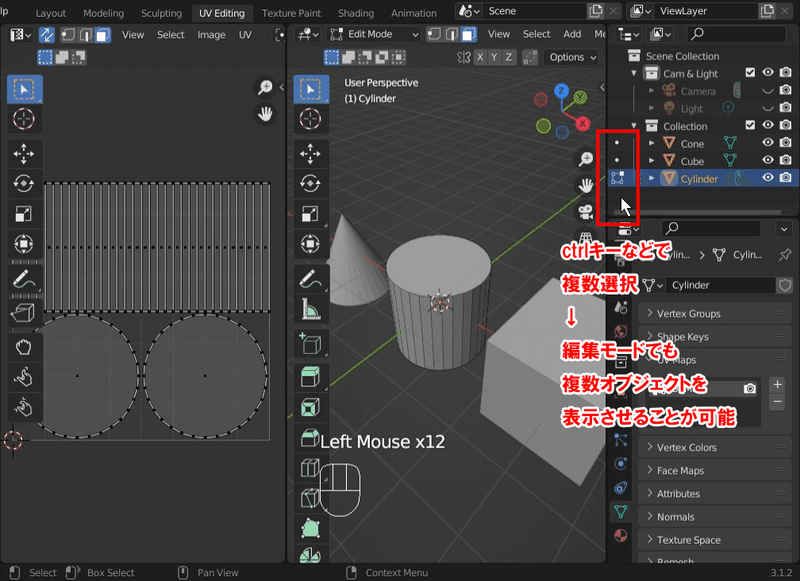
複数のオブジェクト選択状態でも編集モードへの切り替えが可能
※オブジェクトを分けたままでの編集や、UV編集の際に便利
モデリング関連(編集モード)
選択
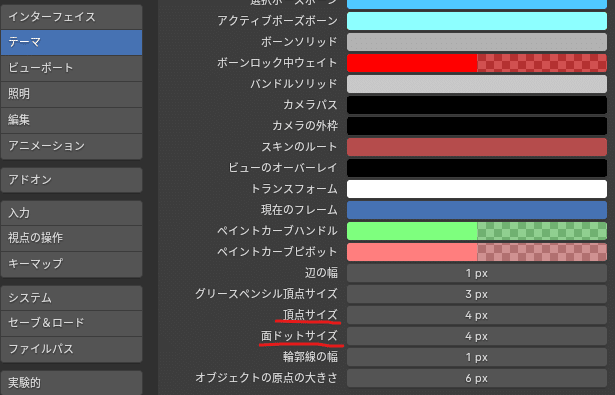
頂点選択モード (編集モードで) 1
辺選択モード (編集モードで) 2
面選択モード (編集モードで) 3
辺・面のループ選択 Alt + 辺・面をクリック
辺・面のリング選択 ctrl + Alt + 辺・面をクリック
接続した面を選択 L
選択範囲を拡大 Ctrl +(テンキーの)+
選択範囲を縮小 Ctrl +(テンキーの)ー
表示・非表示(編集モード)
選択ポリゴンを非表示 H
選択ポリゴン以外を非表示 Shift + H
隠したポリゴンを再表示 Alt + H
頂点操作(頂点を選択して行う)
頂点の整列 S → X,Y,Zのどれか → 0 で選択頂点を各軸に整列
頂点を分離 V
※UV頂点も分離可能頂点のマージ(結合) M
頂点の経路を連結(辺作成) J
頂点(辺・面)の削除 X(del)
球状化 Alt + Shift + S (キー押下後マウスドラッグで調整)
エッジ操作
ブリッジ(フィル)(繋げたい辺、埋めたい穴を選んで) F
エッジのクリース Shift + E (解除したい場合は値を-1に)
※エッジもしくは頂点を選択してから
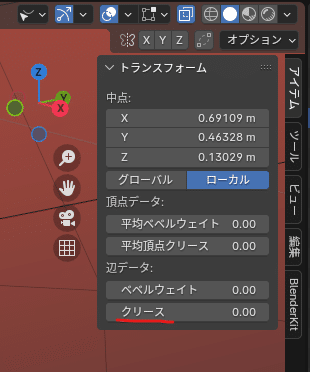
ポリゴン分割
接続面のループカット ctrl + R(ポイントした辺の方向へ分割)
メッシュ操作
面の分割 Y(オブジェクト内で分離)
面の分離 P(オブジェクトが別オブジェクトに分かれる)
UV・テクスチャ
(基本操作はモデリング時と共通も多い)
選択(UV編集時)
UV同期選択 UV編集画面で斜め矢印のアイコンボタンを押す。
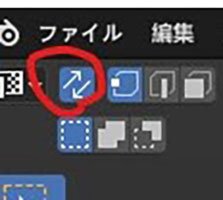
UVアイランド選択 (選択したいUVの上にマウスを乗せた状態で)L
頂点操作(UV編集時)
頂点のマージ M
ジオメトリノード
マテリアルノード
環境テクスチャを使用 背景ノードを選択してctrl + T
※アドオンでNodeWrangulerを有効にしている場合のみ使用可
アニメーション
キーフレーム追加 i
※(アイテム選択状態や、その他色々なパラメーターや表示アイコンなどにカーソルを合わせて)
レンダリング
静止画のレンダリング F12
動画のレンダリング ctrl + F12
初めての方へ
どうも、ひでおです。
Blender のショートカットキーを作業毎でまとめています。
便利なものを見つけたら随時追加していきます。
Windowsでの内容になっていますが、Macの方はAltをOptionに置き換えてご覧下さい。
※ショートカットキーというのはメニューなどからコマンドを選ばずに、キーボードを使ってコマンドなどを実行したり、ツールを切り替えることを言います。
この記事が気に入ったらサポートをしてみませんか?
